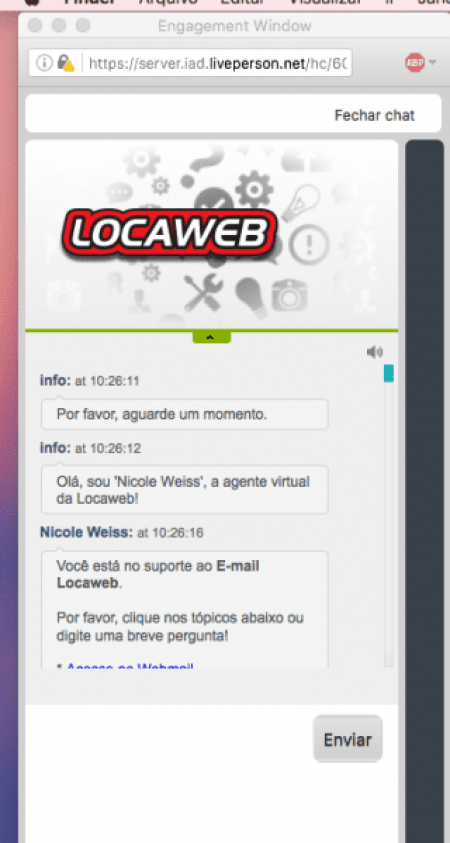Olá pessoal mais novidades na E-mail da Locaweb, recebemos reclamações de clientes que utilizam o serviço que alguns contatos conhecidos estão "caindo" no SPAM, vejam metodos de como evitar que isto ocorra. Em contato com nosso o suporte neste servidor foi uma nova alteração.
Este tutorial pode ser encontrado diretamente na Wiki da Locaweb – http://wiki.locaweb.com.br/pt-br/Lista_de_Bloqueio_-_Webmail
Qualquer dúvida abaixo, não deixe de entrar em contato com a nossa equipe!
Lista de Bloqueio – Webmail
|
Os itens da ferramenta de Endereços liberados e bloqueados podem ser E-MAILS ou DOMÍNIOS, exemplo: [email protected] ou @dominio.com.br. Essa lista é executada após a verificação do antispam e antivírus, porém caso o endereço esteja LIBERADO mesmo sendo considerado SPAM, a mensagem será entregue na pasta Caixa de entrada. Endereços Bloqueados
• Repita esse processo até adicionar todos os emails que deseja bloquear;
Ao incluir o primeiro domínio ou contato será necessário aguardar 30 minutos para que o recurso entre em funcionalidade. Importante: Após cada alteração realizada na lista de Bloqueio, deve salvar as mesmas, para que entrem em funcionalidade.
Bloqueio direto pelo CabeçalhoVocê pode bloquear um contato com apenas um clique utilizando o atalho existente no cabeçalho da mensagem.
Importante: O botão com o sinal + verde, apenas adiciona a lista de contatos, não adicionando o mesmo a lista de autorização.
Endereços Liberados• Acesse sua caixa postal
Ao incluir o primeiro domínio ou contato será necessário aguardar 30 minutos para que o recurso entre em funcionalidade. Importante, após cada alteração realizada na lista de Autorização, deve salvar as mesmas, para que entrem em funcionalidade. |
|
Image already added